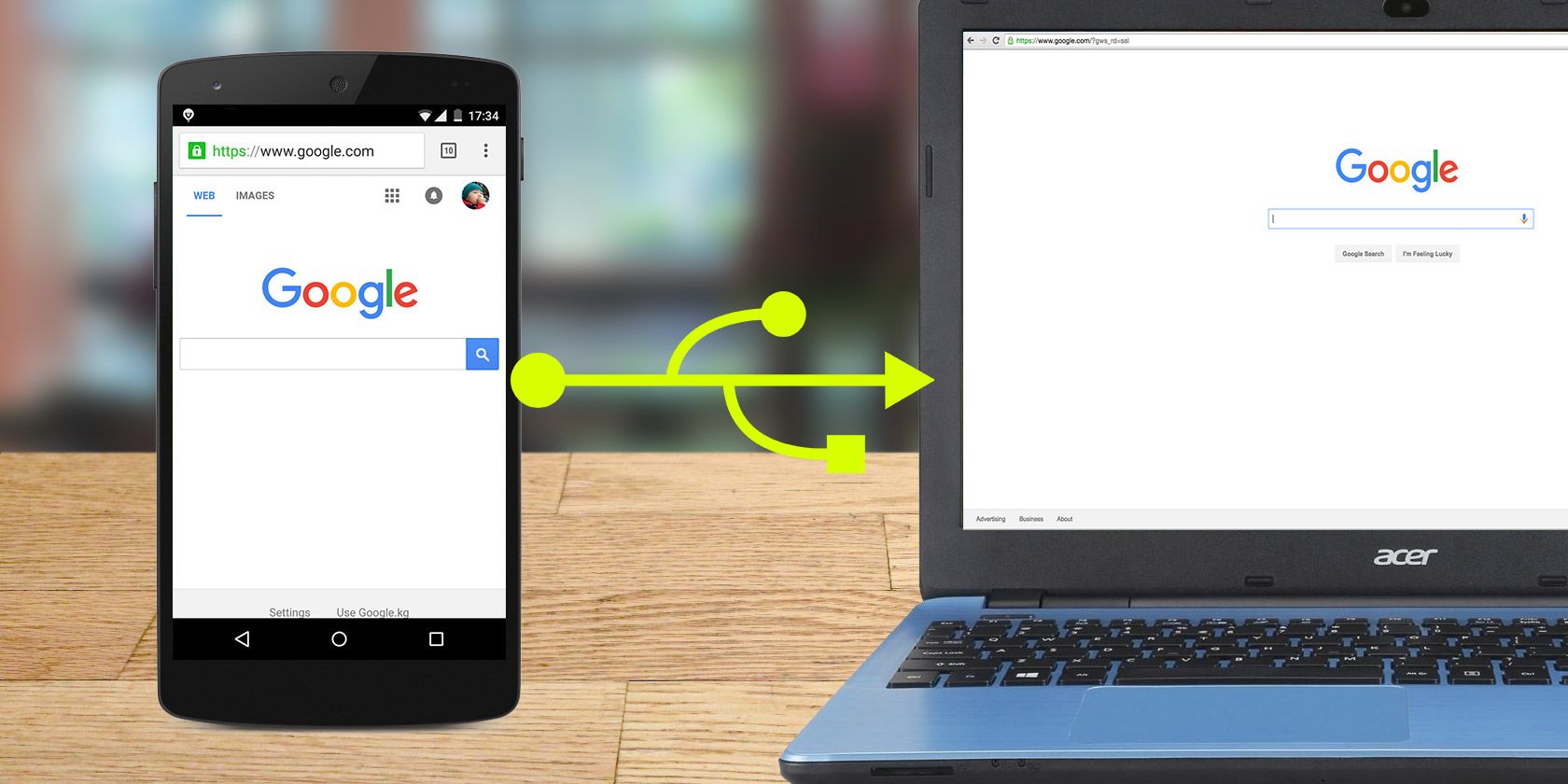آیا می خواهید از اینترنت همراه تلفن خود در رایانه لینوکس خود استفاده کنید؟ در اینجا نحوه استفاده از اتصال تلفن همراه USB در رایانه شخصی لینوکس آورده شده است.
نکات کلیدی
- Tethering به شما امکان می دهد اینترنت تلفن همراه خود را با یک رایانه لینوکس از طریق USB یا اتصال بی سیم به اشتراک بگذارید.
- استفاده از کابل USB مناسب برای اتصال موفقیت آمیز به اینترنت مهم است، زیرا اتصال شبکه قابل اعتمادی را فراهم می کند و از تداخل بی سیم جلوگیری می کند.
- وقتی به شبکه Wi-Fi یا اترنت دسترسی ندارید، تترینگ گزینه مناسبی است و میتوان آن را به راحتی با دستگاههای Android و iPhone در رایانههای لینوکس راهاندازی کرد.
لپ تاپ ها همیشه به اتصالات Wi-Fi محدود می شوند. کامپیوترهای رومیزی هرگز اینترنت موبایل داخلی ندارند. اما اگر نیاز دارید رایانه لینوکس خود را آنلاین کنید اما شبکه بی سیم یا اترنت ندارید چه؟
پاسخ اتصال به اینترنت است. با یک گوشی هوشمند می توانید اینترنت موبایل خود را با رایانه خود به اشتراک بگذارید.
تا زمانی که شرکت مخابراتی شما نحوه استفاده از دادههای شما را محدود نمیکند، اشتراکگذاری اتصال اینترنت (همچنین به عنوان netshare شناخته میشود) با یک رایانه لینوکس گزینه خوبی است. اتصال Wi-Fi یک گزینه است، اما اگر عملی نباشد چه؟ خوشبختانه یک جایگزین وجود دارد. در اینجا نحوه استفاده از اتصال USB لینوکس با اندروید و آیفون آورده شده است.
تترینگ چیست؟
Tethering نامی است که برای اتصال یک دستگاه تلفن همراه به رایانه به منظور اشتراک گذاری اینترنت تلفن همراه داده می شود.
در حالی که برخی از شرکتهای مخابراتی ممکن است این فعالیت را محدود کنند، این روزها نادر است. اکثر تلفنهای هوشمند دارای یک برنامه داده هستند که امکان اتصال به اینترنت را فراهم میکند و اتصال به اینترنت را به روشی جذاب برای آنلاین شدن تبدیل میکند.
به طور دقیق، تترینگ به استفاده از کابل USB برای اشتراک گذاری اینترنت تلفن همراه اشاره دارد. این بدان معناست که اگر قصد استفاده از اینترنت را دارید، باید کابل داده USB تلفن خود را همراه داشته باشید.
اتصال بی سیم با استفاده از Wi-Fi یا بلوتوث نیز امکان پذیر است، اگرچه بلوتوث کندتر و کمتر قابل اعتماد است.
استفاده از Wi-Fi به عنوان راهاندازی «هت اسپات بیسیم» با تلفن همراه شناخته میشود. در بیشتر موارد، اتصال به اینترنت بی سیم آسان تر است، اما دلایل خوبی برای استفاده از اتصال USB وجود دارد:
- برای اتصال شبکه قابل اعتماد
- برای شارژ نگه داشتن گوشی
- از تداخل بی سیم جلوگیری کنید
- از رهگیری اطلاعات توسط sniffer های بی سیم جلوگیری کنید
اگر کابل USB مناسب ندارید، در اینجا نحوه استفاده از تلفن خود به عنوان یک هات اسپات بی سیم آورده شده است. برای آنلاین شدن کافی است رایانه لینوکس خود را به نقطه اتصال تلفن خود متصل کنید.
برای اتصال به اینترنت از کابل USB مناسب استفاده کنید
قبل از ادامه، باید مطمئن شوید که از کابل USB مناسب برای اتصال به اینترنت استفاده میکنید. همه کابل ها برای این کار نمی کنند، زیرا برخی از آنها صرفاً برای برق طراحی شده اند. در اینجا بهترین راه برای بررسی مناسب بودن کابل USB برای اتصال به اینترنت وجود دارد:
- کابل را به کامپیوتر خود وصل کنید
- گوشی خود را به کابل وصل کنید
- منتظر بمانید تا هر یک از دستگاه ها دیگری را شناسایی کند
- اگر انتقال داده یا مرور فایل در دسترس باشد، برای اتصال به اینترنت مناسب است
- کابل نامناسب فقط گوشی را شارژ می کند
اگر کابل مشکلی دارد، باید بتوانید یک جایگزین مناسب برای داده های آماده به صورت آنلاین خریداری کنید.
روشهایی که در اینجا توضیح داده میشوند از شما میخواهند قبل از فعال کردن اتصال به اینترنت، دستگاه تلفن همراه را با یک کابل USB فعال به رایانه شخصی خود وصل کنید. تمام مراحل و اسکرین شات ها با استفاده از اتصال USB در Ubuntu 22.04.3 lTS ضبط شده است.
نحوه اتصال تلفن های اندرویدی به لینوکس
اگر دستگاه اندرویدی دارید، اتصال به اینترنت با اینترنت آسان است، تا حدی به دلیل اینکه هم تلفن و هم رایانه شخصی مبتنی بر لینوکس هستند.
اگر می خواهید اینترنت تلفن همراه خود را از طریق USB با رایانه لینوکس به اشتراک بگذارید:
- کابل USB را به تلفن و رایانه لینوکس خود وصل کنید.
- Android اتصال را تشخیص می دهد — وقتی از شما خواسته شد اجازه دسترسی را بدهید، Allow را انتخاب کنید.
- در اعلانها پیام USB را پیدا کنید و روی آن ضربه بزنید.
- در قسمت Use USB for، USB tethering را انتخاب کنید.
در بیشتر موارد، اتصال به طور خودکار برقرار می شود. باید بتوانید جزئیات اتصال را در سینی/پانل سیستم ببینید.
اگر نه، از ترمینال استفاده کنید. آدرس IP دستگاه خود را بررسی کنید تا مطمئن شوید که کار می کند:
ip address
به دنبال ورودی جدید باشید (می توانید اتصال را قطع کرده و دوباره امتحان کنید) با یک آدرس IP معتبر برای شبکه خود.
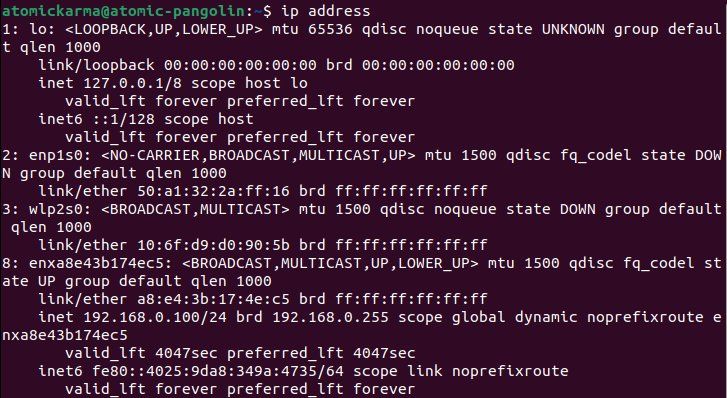
اگر نتایج آدرس IP را گیج کننده می بینید، از ifconfig استفاده کنید که با بسته net-tools قابل دسترسی است.
sudo apt install net-tools
برای نمایش اتصالات شبکه، وارد کنید
ifconfig
به دنبال گزینه ای با برچسب بگردید
usb0
… یا دوباره، هر چیز جدیدی با آدرس IP معتبر.
اتصال USB از لینوکس به اندروید همیشه به این سادگی نیست. با برخی توزیعها، ممکن است لازم باشد اتصال USB را انتخاب کنید.
- نماد سینی شبکه را پیدا کنید
- برای یافتن گزینه شبکه با نامی مانند “auto usb0” کلیک کنید.
- برای اتصال لینوکس به تلفن خود از طریق کابل USB، این مورد را انتخاب کنید.
آیا طرح داده ای ندارید که اجازه اتصال به اینترنت را بدهد؟ نصب یک رام سفارشی اندروید می تواند به دور زدن محدودیت ها کمک کند.
نحوه اتصال آیفون به لینوکس
اگر آیفونی دارید که برنامه داده ای دارد که امکان اتصال به اینترنت را می دهد، می توانید اتصال لینوکس را از طریق USB تنظیم کنید.
با این حال، بر خلاف اندروید، این به طور خودکار متصل نمی شود. در عوض، به libimobiledevice نیاز دارید که به عنوان «کتابخانه پروتکل نرمافزاری بین پلتفرمی و ابزارهایی برای برقراری ارتباط با دستگاههای iOS بهصورت بومی» توصیف میشود. برای تأیید سازگاری فعلی به www.libimobiledevice.org سر بزنید.
اگر از اوبونتو استفاده می کنید، libimobiledevice باید قبلاً نصب شده باشد. اگر نه، قبل از اتصال آیفون به لینوکس، یک ترمینال را باز کنید و وارد کنید:
sudo apt install libimobiledevice6
در مرحله بعد، باید بین تلفن و رایانه اعتماد ایجاد کنید. هنگام وصل کردن دستگاه ها با کابل USB، پیام هایی در هر دو دستگاه از شما خواسته می شود. در آیفون، برای ادامه روی Trust ضربه بزنید؛ پیام باید در رایانه ناپدید شود (اگر هیچ اتفاقی نیفتاد، دوباره سعی کنید کلیک کنید.)
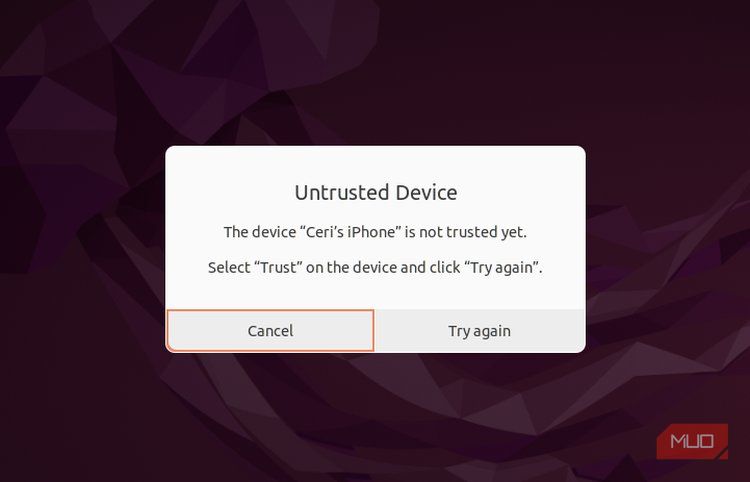
برای اتصال به اینترنت از طریق آیفون:
- تنظیمات > نقطه اتصال شخصی را باز کنید.
- اجازه دادن به دیگران برای پیوستن را فعال کنید.
اکنون تنها کاری که باید انجام دهید این است که اتصال را برای فعال کردن تترینگ لینوکس انتخاب کنید. برخلاف اندروید، دستگاه های آیفون به جای USB به عنوان یک دستگاه اترنت جدید نمایش داده می شوند. باید آنها را در تنظیمات معمول > نمای شبکه لیست شده ببینید.
آیا می توانید USB Tethering را در ترمینال لینوکس فعال کنید؟
در برخی از حالات ممکن است لازم باشد از خط فرمان برای اتصال لینوکس به تلفن خود استفاده کنید. برای مثال، کامپیوتر شما ممکن است محیط دسکتاپ نداشته باشد.
به طور شگفت انگیزی ساده است، بنابراین این را فعال کنید. با اتصال تلفن از طریق USB و اشتراکگذاری فعال، sudo nano /etc/netplan/01-network-manager-all.yaml را باز کنید.
بعد موارد زیر را اضافه کنید:
ethernets:
اگر باید IPv6 را فعال کنید، شرط را روی گزینه dhcp6 به بله تغییر دهید. (توجه داشته باشید که درست و نادرست نیز کار می کنند.)
CTRL+X را برای ذخیره و خروج و سپس Y را برای تایید فشار دهید.
دستورات زیر را وارد کنید:
sudo netplan try
sudo netplan apply
اتصال متصل به USB شما اکنون باید شروع شود. شما می توانید netplan را در هر زمان از ترمینال با
sudo netplan get
به یاد داشته باشید که هیچ تغییری را در فایل ذخیره نکنید مگر اینکه نیاز باشد.
اتصال تلفن های لینوکس به لینوکس
چندین سیستم عامل موبایل لینوکس در دسترس هستند. اینها شامل نسخه موبایلی از Pure OS در Librem 5، PostmarketOS در PinePhone و UBPorts، ادامه Ubuntu Touch (شاید ساده ترین سیستم عامل لینوکس موبایل برای نصب) است.
شاید تعجب آور باشد که همه اینها گزینه های قابل اعتمادی برای اتصال USB یا بی سیم ندارند. برای جزئیات، اسناد پروژه موبایل لینوکس که استفاده می کنید را بررسی کنید.
اتصال تلفن خود به لینوکس: موفقیت!
در حالی که گوشیهای هوشمند میتوانند بهعنوان نقطه اتصال بیسیم برای لپتاپها و رایانهها استفاده شوند، اتصال USB همچنان مفید است. به عنوان مثال، رایانه شما ممکن است کارت شبکه آسیب دیده داشته باشد، یا ممکن است تجهیزات مستعد تداخل بی سیم داشته باشید.
در نهایت، به اشتراک گذاری اینترنت تلفن همراه خود یک راه عالی برای آنلاین کردن رایانه لینوکس یا هر دستگاه دیگری است. و اگر نگران از دست دادن شارژ تلفن هستید، کابل USB اطمینان حاصل می کند که برق را از رایانه شما می گیرد. این برد-برد است!